Mejores Programas Para Bootear Una USB En Windows, MacOS Y Linux
Las unidades USB son un gran medio de almacenamiento que, aunque pueda parecer anticuado en la actualidad, es realmente muy útil. Porque igualmente se puede utilizar como instalador del sistema operativo, lo que significa que te permiten llevar tu sistema operativo contigo para utilizarlo en otras Pc. Aquí te diremos todo sobre los mejores programas para Bootear una USB y mucho más.
Estos dispositivos le permiten probar sistemas alternativos en el tuyo e incluso ejecutar algunos programas necesarios como antivirus, herramientas del sistema, aplicaciones de recuperación y otras cosas antes de arrancar el sistema operativo. Teniendo en cuenta que son muy veloces y seguros.
¿Qué es un USB de arranque o bootable y para qué se usa?

En términos de computación es informática, la palabra “boot” quiere decir “arranque”, por lo que una unidad usb de arranque también puede llamarse “unidad usb booteable”. De hecho, este tipo de dispositivos pueden funcionar en tu computadora de manera automática, sin necesidad de instalar previamente un sistema operativo.
Así que, una vez que decidas crear una memoria USB de arranque, necesitarás tres elementos básicos para hacerlo. La primera y más importante es la imagen ISO, que normalmente se refiere a los archivos que se utilizan para almacenar una copia exacta del sistema de archivos en una unidad óptica.
Además de esto, igualmente necesitas el propio ejecutable del USB. Para ello, debes asegurarte de que tiene espacio suficiente para guardar la imagen ISO, esto quiere decir que debes tener al menos 4 GB de capacidad. Afortunadamente, hoy en día la capacidad de almacenamiento no es un inconveniente. Aunque aparte de eso, igualmente deberías asegurarte de que el dispositivo tenga la mayor velocidad posible, que podría ser USB 3.0 en vez de USB 2.0.
Bien, en tercer lugar, esto requiere un software o aplicación diseñada para crear una memoria USB de arranque después de instalar la imagen ISO en la memoria USB que desea utilizar para esto. En la actualidad hay muchas herramientas en el mercado para hacerlo y es fundamental que utilices las que mejor rendimiento te den. De hecho, aquí te presentaremos 12 de los mejores programas y aplicaciones para crear un dispositivo USB de arranque tanto en Windows, Mac OS y GNU / Linux.
¿Qué es mejor para un USB de arranque: NTFS o FAT32?

En la mayoría de los casos, a la hora de crear una unidad USB de arranque, la pregunta más relevante es qué tipo de formato debes utilizar para ello, y aunque se trata de una cuestión un tanto complicada, conviene saber cuál es la pregunta, y en base a ello, tomar una decisión en función de tus necesidades.
Cuadro comparativo
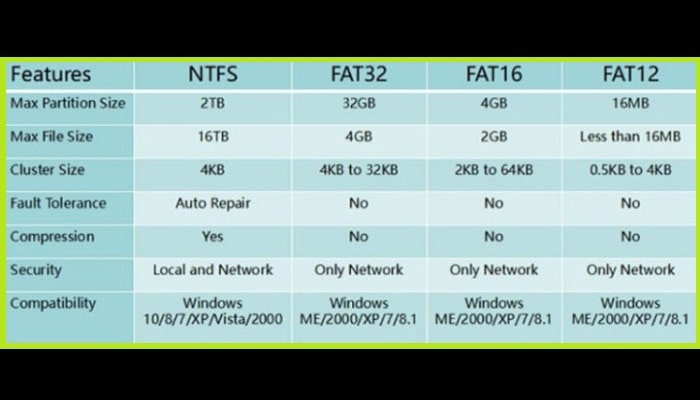
Por lo tanto, a continuación te diremos qué son NTFS y FAT32:
- FAT32: Es un sistema de archivos universal, por lo que cualquier sistema operativo es capaz de leerlo, y esa es su principal ventaja. Aunque anteriormente era muy utilizado por Windows, en la actualidad sido sustituido por NTFS debido a las limitaciones de tamaño de los archivos y las particiones y al hecho de que frecuentemente corrompe los archivos.
- NTFS: es un sistema de archivos utilizado por Windows que utiliza una tabla maestra de archivos en la que se almacenan los metadatos y, por tanto, proporciona un acceso más rápido a los datos. Al ser tan sofisticado, es el más común en la actualidad. Teniendo en cuenta esto, también te deja manipular archivos de hasta 4 GB de tamaño y particiones de hasta 2 TB.
Los 12 mejores programas para Bootear una USB en Windows, macOS y Linux
Bien, como hemos señalado, uno de los principales requisitos para crear un dispositivo USB de arranque en cualquier sistema operativo es contar con un programa o software especial para ello. Por eso, aquí te ofrecemos una lista detallada de los 12 mejores programas para Bootear una USB que puedes utilizar para hacerlo de forma gratuita.
Hay que tener en cuenta que algunos de ellos son compatibles con Windows, Mac OS y Linux, pero otros solamente admiten uno de estos sistemas:
1- UNetbootin
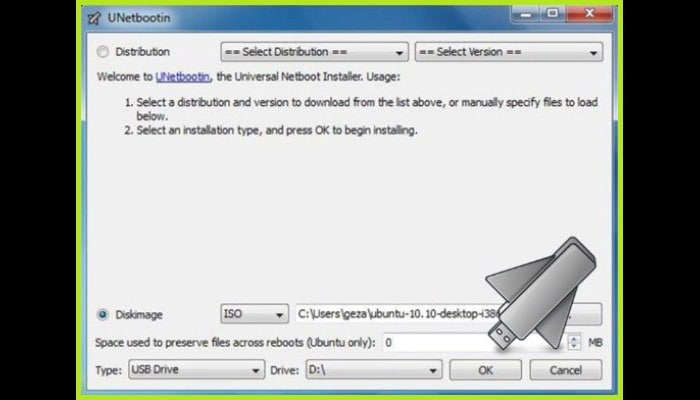
Esta es otra de las mejores soluciones para que crees un dispositivo USB de arranque en ordenadores Windows, Mac OS y Linux. Por lo tanto, es un programa gratuito que, aunque funciona durante mucho tiempo, su calidad se mantiene inalterable, y por ello, es utilizado por millones de usuarios.
Por lo tanto, tiene la capacidad de crear un USB Live de arranque desde el equipo, utilizando las distribuciones al descargar los archivos de imagen de CD para tu uso o utilizando una imagen ISO que previamente hayas obtenido tu mismo.
Esto quiere decir que UNetbootin tiene una larga lista de fuentes de la misma herramienta para descargar automáticamente la ISO antes de ponerla en un USB. Y es necesario señalar que Ubuntu está entre estas fuentes. Además, es un programa muy fácil de usar.
En cuanto al siguiente proceso, primero debes seleccionar el archivo ISO o la distribución a descargar y luego elegir la unidad de destino, que es “unidad USB”, en este caso y después de que el proceso se haya completado, reinicia su ordenador.
2- Rufus
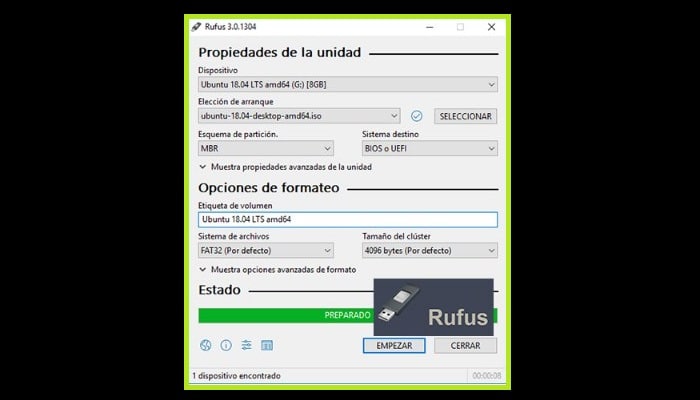
Este es el programa más utilizado para crear un USB de arranque, por lo que es una de las principales referencias en este sector. Es un programa gratuito, muy fácil de usar y compatible tanto con Windows como con GNU/Linux. Además, está traducido al español y, al ser portátil, no requiere instalación.
Rufus se presenta como un pequeño instalador que tiene grandes opciones para el esquema de particiones, el tamaño del cluster, el sistema de archivos y también para el tipo de arranque que se va a crear. También sirve para crear una memoria USB de arranque en la que se almacenan los cambios para futuras sesiones. Vale la pena señalar que Rufus es muy recomendable si se pretende instalar cualquier sistema operativo en equipos con BIOS o UEFI.
3- Yumi
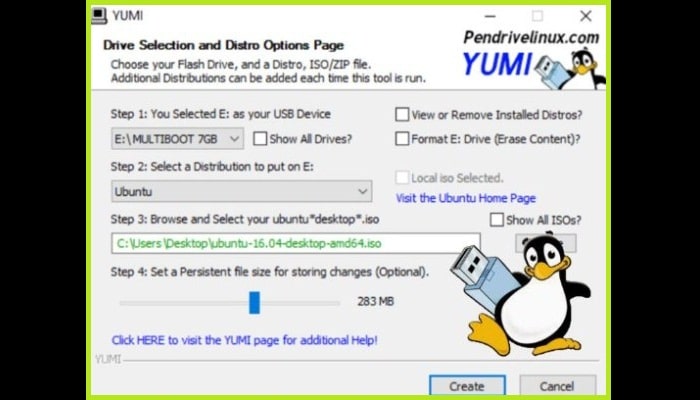
Si quieres o necesitas crear una llave USB con múltiples imágenes ISO dentro de diversos sistemas operativos, Yumi es la principal herramienta para ello. Así, se considera otra de las mejores opciones para ejecutar estos procesos y, bueno, es un referente en cuanto a especialización para crear unidades USB multiarranque.
En otras palabras, con este programa se pueden instalar varios sistemas operativos en un solo dispositivo de almacenamiento. Para ello, tienes la posibilidad de elegir cuáles quieres utilizar en cada momento.
Así pues, con Yumi puedes entrar en varias distribuciones de GNU/Linux y, igualmente, combinarlas con Windows para ejecutarlas y utilizarlas en cualquier ordenador. Además puedes tener sistemas operativos de arranque como Ubuntu al mismo tiempo. Aunque para ello, tienes que asegurarte de que tienes suficiente espacio en tu dispositivo USB para almacenar todos estos archivos sin ningún tipo de restricción.
Así pues, cabe destacar que Yumi sólo es compatible con Windows y Linux. Donde, además de crear un USB booteable, el programa también permite obtener clonación de discos, utilidades antivirus, herramientas de diagnóstico y muchas cosas más.
4- ISO to USB
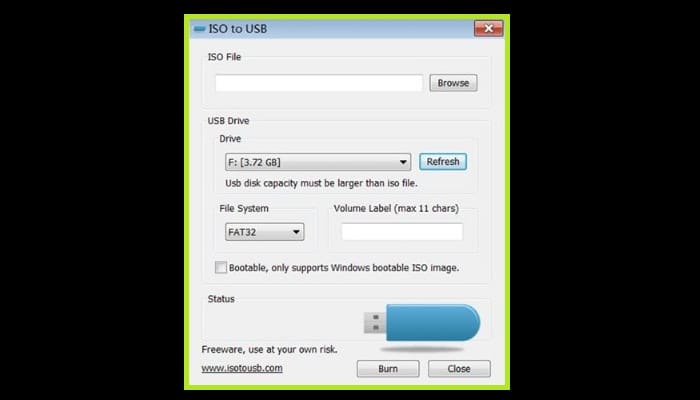
Esta es otra alternativa ideal es crear una unidad USB booteable sólo en Windows, ya que no es compatible con Mac OS o Linux. Dicho esto, es un programa pequeño y aún no es muy popular. Aunque es muy bueno, su principal característica es que cuenta con la capacidad de escribir el archivo de imagen ISO directamente en unidades USB.
Pueden ser memorias USB, tarjetas de memoria y otras unidades USB con gran capacidad. Por otro lado, este programa gratuito no cuenta con una versión portátil, lo que significa que debes instalarlo.
No obstante, el proceso de instalación es muy rápido y simple. Entre otras cosas, tiene una interfaz totalmente simpe que, favorablemente, cualquier usuario puede manejar sin ninguna complicación. Ahora, para empezar a grabar el archivo ISO que te interesa, solamente tienes que elegirlo en la plataforma, así como la unidad USB de destino.
5- LiveUSB Install

Tiene una versión para Windows y otra para Linux. Esta herramienta es una de las más recomendadas para la creación fácil y gratuita de una unidad flash USB de arranque. Por lo tanto, es un programa escrito en Python, que fue originalmente desarrollado específicamente para simplificar la instalación de GNY / distribuciones de Linux. No obstante, tiene la capacidad de extraer la imagen del sistema operativo que quieras copiar a USB, desde un CD o DVD de origen, desde archivos ISO e incluso desde un torrent.
Entre otras cosas, esta herramienta puede crear instalaciones “permanentes” de distribuciones basadas en Debian y Ubuntu para que los documentos no se pierdan o no tengan errores luego de reiniciar la unidad USB. También puedes formatear unidades flash de más de 32 GB.
6- DiskMakerX
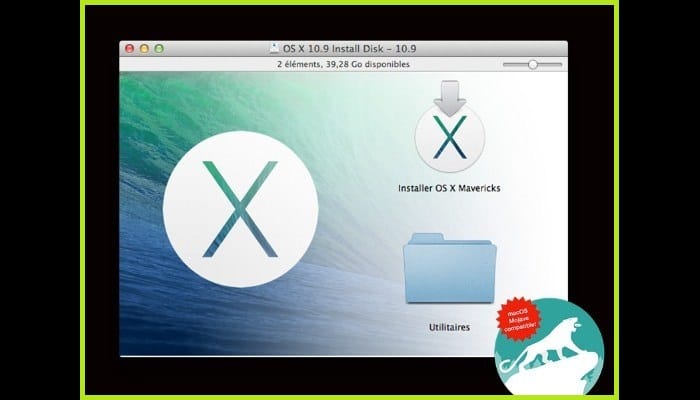
Es este uno de los programas para Bootear una USB, fue creado con Apple Script, que está diseñado, entre otras cosas, para permitirte crear discos de arranque desde cualquier versión de Mac OS y Mac OS X. Esto es del instalador de OS X / Mac OS que se obtiene directamente de la tienda de aplicaciones. En este sentido, el programa tiene una interfaz muy fácil de usar que te permite crear una unidad USB de arranque en sólo unos pocos clics.
Por otro lado, hay que destacar que esta herramienta requiere una tarjeta de memoria de 8GB o más para poder realizar todo el proceso y también para que no borre ningún archivo almacenado en la unidad de almacenamiento.
Después de conectar este dispositivo, es necesario formatearlo con Mac OS X Plus y ejecutar este software, luego seleccionar una imagen de OS X, elegir el directorio en la unidad flash donde vas a instalar los archivos y dejar que se ejecute en sólo segundos.
Además, cabe destacar que el mismo programa ofrece construir o crear un disco de arranque y proporcionar los mejores resultados posibles. Y lo que es más útil, describe detalladamente lo que se debe hacer y con ello evita que cometas algún error en su disco recién formateado.
7- Etcher
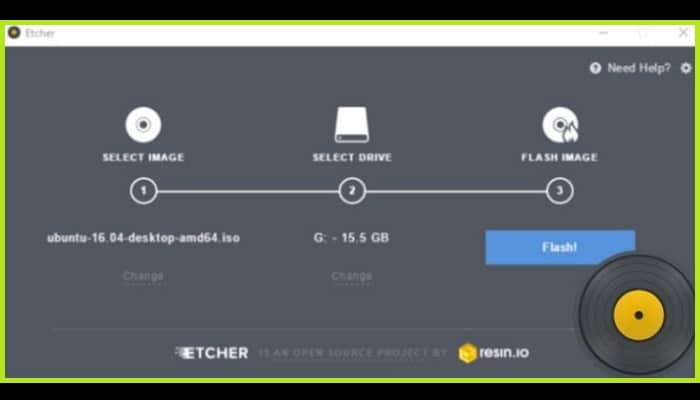
Esta es otra de las soluciones más perfectas para crear un dispositivo USB de arranque en Windows, Mac OS y GNU / Linux. Que está disponible en versiones instalables y portátiles, así como en versiones de 32 y 64 bits (en el caso de ordenadores con Windows).
Así, se caracteriza por ser una herramienta gratuita y de código abierto que facilita la grabación de imágenes ISO, como IMG y otros formatos comprimidos, directamente en memorias USB y tarjetas de memoria con completa seguridad. Respecto a su interfaz, brinda un diseño muy limpio, sencillo y atractivo.
Dispone de sistemas de validación para evitar la creación de memorias corruptas y facilita la selección de la unidad USB de destino para que en ningún caso se borre el disco duro por error. Asimismo, te deja escribir varias memorias simultáneamente y se encuentra escrito completamente en JS, HTML, Electron y Node.js.
8- RMPrepUSB (Easy2Boot)
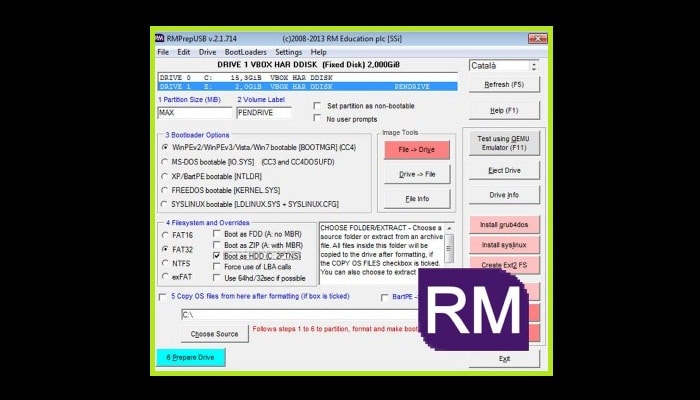
Te recomendamos hacer uso de esta herramienta para crear unidades USB de arranque múltiple. Lo mejor es que no se limita a los archivos de imagen ISO, sino que además te permite usar cualquier otro formato alternativo para obtener más cobertura.
Así, se puede considerar como una de las herramientas más completas de toda la lista, dado que es una herramienta que contiene un gran número de opciones para cargadores de arranque, sistemas de archivos, syslinux, grub4dos, Emulador y QUEMU.
Además, el programa posee pruebas de velocidad, así como DiskDoctor para comprobar el estado. Al igual que la opción anterior, permite instalar varios sistemas operativos o varios programas en una sola unidad flash, y depende sobre todo de la cantidad de espacio que tengas en el dispositivo. Así, la herramienta no detecta ninguna restricción en todo el proceso.
9- MultiBootUSB
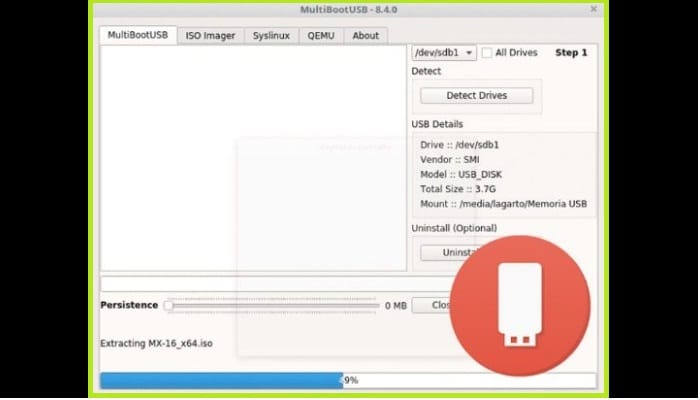
También encontramos este programa gratuito, freeware y multiplataforma que fue escrito en Python que permite crear una unidad USB multiarranque, lo que significa que ofrece la posibilidad de instalar múltiples distribuciones en Windows, Linux, así como ciertas versiones como Ubuntu, Fedora, SUSE y Mageia. Además, MultiBootUSB ofrece la posibilidad de desinstalar distribuciones colocadas en cualquier dispositivo USB.
En este sentido, cabe destacar que este programa depende principalmente de la capacidad de la unidad flash. En otras palabras, permite instalar distribuciones hasta que el dispositivo se quede sin espacio libre. Estas distribuciones se pueden seleccionar por medio del cargador de arranque, y es un proceso muy rápido y simple. Por otro lado, esta herramienta tiene la capacidad de probar una imagen USB o ISO por medio de QUEMU sin tener que reiniciar el ordenador o realizar ciertos pasos adicionales.
10- Linux Live USB Creator

Se trata de una herramienta gratuita y de código abierto que permite crear unidades USB de arranque para distribuciones GNY / Linux, aunque solamente puede utilizarse en ordenadores con Windows. Este es uno de los programas para Bootear una USB que tiene una interfaz mucho más original que otras alternativas y además es muy colorido, por lo que es totalmente diferente al resto.
Además, tiene un procesamiento inteligente, admite la instalación oculta, proporciona actualizaciones automáticas, trabaja con archivos IMG, te permite saber si tu ISO está comprimida y almacena tus datos en un dispositivo USB.
Por otro lado, si estás cansado de reiniciar tu ordenador para probar Linux, esta opción es perfecta para ti. Porque no hay necesidad de hacer este proceso, y tiene una funcionalidad de virtualización incorporada para que logres ejecutar Linux en Windows de forma rápida y sencilla, es decir, inmediatamente.
11- Windows USB/DVD Download Tool
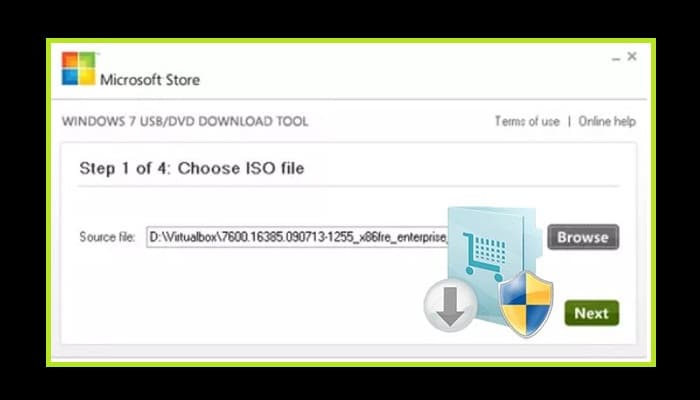
Como su nombre indica, se trata de una herramienta oficial de Microsoft que ha sido diseñada para crear una unidad USB de arranque, aunque solamente para Windows 7 y Windows 8. En este sentido, el software te ofrece la posibilidad de copiar una imagen ISO del sistema operativo, y ésta, fundamentalmente, se puede obtener mediante compra electrónica en una tienda de Microsoft, así como en un DVD o dispositivo USB, que es la alternativa que más interesa.
Es por ello que, se debe utilizar una unidad USB con al menos 4 GB de capacidad absolutamente libre para generar una copia. Teniendo en cuenta esto, este programa elimina todos los datos almacenados en el dispositivo para los que se debe realizar una copia de seguridad previa.
12- Herramienta de instalación de Windows 10

También conviene detallar esta aplicación de Windows en particular. Que ha sido diseñado para crear una memoria USB con la que se puede instalar la versión 10 de Windows en cualquier computadora y crear un archivo ISO con el sistema operativo de la misma manera. En la actualidad, el programa ampliamente utilizado muestra un excelente rendimiento.
Este es uno de los mejores programas para Bootear una USB. Por otro lado, para utilizar esta herramienta, es necesario que tengas una licencia para instalar Windows 10. Una vez verificado, podrás descargar y ejecutar la herramienta de creación multimedia.
Afortunadamente, es un proceso rápido y simple que cualquier usuario puede utilizar. Además, señalamos que es necesario que tengas una unidad USB con una buena capacidad para que todo funcione a la perfección durante la descarga.

Deja una respuesta